Ako vymazať pevný disk
Čo vedieť
- Zálohujte si všetko, čo si chcete ponechať. Stiahnite si a nainštalujte a bezplatný program na ničenie údajov a vyčistite jednotku podľa pokynov.
- Je ich viacero spôsoby vymazania pevného disku, ale softvér na ničenie dát je najjednoduchší a umožňuje opätovné použitie pevného disku.
Keď ty naformátujte pevný disk alebo vymazať a oddiel, zvyčajne odstraňujete iba systém súborov, čím sa údaje stanú neviditeľnými alebo sa už aktívne neindexujú, ale nezmiznú. A program na obnovu súborov alebo špeciálny hardvér často obnovuje informácie. Ak sa chcete uistiť, že vaše súkromné informácie sú navždy preč, budete musieť pevný disk vymazať pomocou špeciálneho softvéru.
Vymazanie pevného disku by malo fungovať rovnako na akomkoľvek operačnom systéme, pokiaľ používate určitý typ zavádzacieho nástroja (odporúčané nižšie).
Ako vyčistiť pevný disk počítača
Tento proces môže trvať niekoľko minút až niekoľko hodín v závislosti od toho, aký veľký je disk a akú metódu si vyberiete.
Informácie o „jednoduchom“ vymazaní pomocou formátu nájdete v tipe v spodnej časti stránky
-
Zálohujte všetko, čo si chcete ponechať, ako sú fotografie, softvérové produktové kľúče atď. Po dokončení vymazania pevného disku bude absolútne v žiadnom prípade dostať čokoľvek na disk späť.
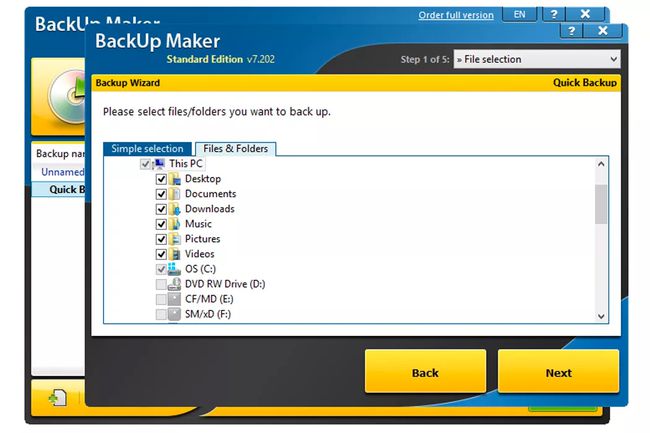
Ak ste používali online zálohovacia služba, môžete bezpečne predpokladať, že všetky vaše dôležité súbory sú už zálohované online. Ak ste neboli tak aktívni, vyberte si z niekoľkých bezplatné offline zálohovacie nástroje ktoré môžu ukladať vaše súbory do externý pevný disk.
Zálohovať všetko chcete zachovať; niekedy niekoľko virtuálnych jednotiek zdieľa miesto na jednom fyzickom pevnom disku. Pozrite si jednotky (zväzky), ktoré sú na pevnom disku, z Správa diskov nástroj v systéme Windows.
9 najlepších externých pevných diskov roku 2021 -
Stiahnite si bezplatný program na ničenie údajov. Ktorýkoľvek z prvých šiestich programov, ktoré odporúčame v tomto zozname, bude fungovať skvele, pretože ich možno použiť na vymazanie a pevný disk mimo systému Windows, čo je nevyhnutná funkcia, ak chcete vymazať disk, na ktorom je nainštalovaný systém Windows na.
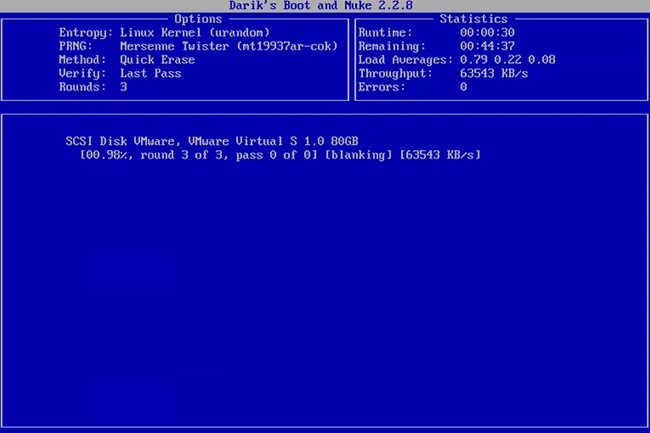
Sme veľkými fanúšikmi DBAN, náš prvý výber v tomto zozname. Je to pravdepodobne najpoužívanejší nástroj na vymazanie pevného disku (ale uvedomte si, že nevymaže disky SSD). Pozrite si naše Ako vymazať pevný disk pomocou DBAN návod, ak ste nervózni z vymazania pevného disku alebo uprednostňujete podrobnejší návod.
V skutočnosti existuje niekoľko spôsobov úplne vymazať pevný disk, ale používanie softvéru na ničenie údajov je najjednoduchšie a stále umožňuje opätovné použitie pevného disku.
-
Vykonajte všetky kroky potrebné na inštaláciu softvéru alebo v prípade a bootovateľný program ako DBAN, získajte ISO obraz na disku CD alebo DVD alebo na zariadení USB, ako je napr USB:
Ak používate CD alebo DVD, tento proces zvyčajne zahŕňa napálenie obrazu ISO na disk a potom bootovanie z disku spustiť program.
Ak používate flash disk alebo inú jednotku USB, tento proces zvyčajne zahŕňa napálenie obrazu ISO na zariadenie USB a potom bootovanie z tohto USB disku začať.
-
Utrite pevný disk podľa pokynov programu.
Väčšina programov na ničenie údajov ponúka niekoľko spôsobov. Ak vás zaujíma účinnosť alebo metódy použité na dokončenie utierania, pozrite si Metódy dezinfekcie údajov.
Zapojte prenosný počítač alebo skontrolujte, či je batéria úplne nabitá. Celkový čas potrebný na dokončenie vymazania pevného disku závisí od veľkosti jednotky a rýchlosti počítača.
Keď je všetko povedané a urobené, môžete si byť istí, že akékoľvek informácie na disku sú teraz definitívne preč.
Teraz môžeš nainštalovať Windows na disku, vytvoriť nový oddiel, predaj alebo darovanie pevného disku alebo počítača, jeho recyklácia alebo likvidácia, obnovenie zálohovaných súborov alebo čokoľvek iné, čo musíte urobiť.
Jednoduchá alternatíva vymazania pevného disku
Počnúc systémom Windows Vista sa zmenil proces formátovania a na každý štandardný (nie rýchly) formát sa použije jeden prechod s nulovým zápisom. Inými slovami, počas formátovania sa vykoná veľmi základné vymazanie pevného disku.
Ak jeden zápis-nulový priechod je pre vás dosť dobré, zvážte vymazanie disku po bežnom formátovaní v systéme Windows 10, 8, 7 alebo Vista. Ak chcete niečo ešte bezpečnejšie, postupujte podľa pokynov na vymazanie pevného disku vyššie.
Toto je vymazanie iba oblasti, ktorú formátujete. Ak máte na fyzickom pevnom disku viac ako jednu oblasť, budete musieť naformátovať aj tieto ďalšie jednotky, ak chcete považovať celý fyzický disk za „vymazaný“.
Naozaj vám ide o skartovanie súborov?
Ak sa skutočne chcete uistiť, že súbory, ktoré pravidelne odstraňujete, sú skutočne preč a nie je možné ich obnoviť pomocou špeciálnych nástrojov, program na vymazanie údajov je viac, než potrebujete. Pozrite si naše zoznam bezplatných programov na skartovanie súborov pre programy, ktoré "ničia" jednotlivé súbory podľa potreby.
Mnohé z týchto skartovacích programov tiež robia to, čo sa nazýva a utrite voľné miesto, čo je vymazanie všetkého „prázdneho“ miesta na vašom pevnom disku. Účelom je zabezpečiť, aby sa súbory, ktoré ste už odstránili, skutočne odstránili navždy.
Stále zmätený? Pozri Wipe vs Shred vs Delete vs Erase: Aký je rozdiel?
FAQ
-
Môžem vymazať pevný disk bez odstránenia systému Windows?
Aj keď nemôžete skutočne vymazať pevný disk bez odstránenia operačného systému, ak áno obnoviť predvolené výrobné nastavenia systému Windows, proces vymaže osobné súbory a aplikácie v systéme.
-
Ako vymažem externý pevný disk?
Pripojte disk k počítaču, otvorte ho Prieskumník súborov > Tento PCa vyberte externý disk. Kliknite pravým tlačidlom myši a vyberte Formátovať, kliknite na súborový systém a postupujte podľa pokynov.
-
Ako preinštalujem systém Windows na vymazaný pevný disk?
Komu preinštalovať Windows, vložte Windows DVD alebo USB disk s Windows ISO, reštartujte PC a postupujte podľa pokynov procesu inštalácie.
-
Ako preinštalujem macOS na vymazaný pevný disk Macu?
Komu preinštalovať macOS po vymazaní disku otvorte aplikáciu macOS Utilities a kliknite Nainštalujte macOS a postupujte podľa pokynov.
